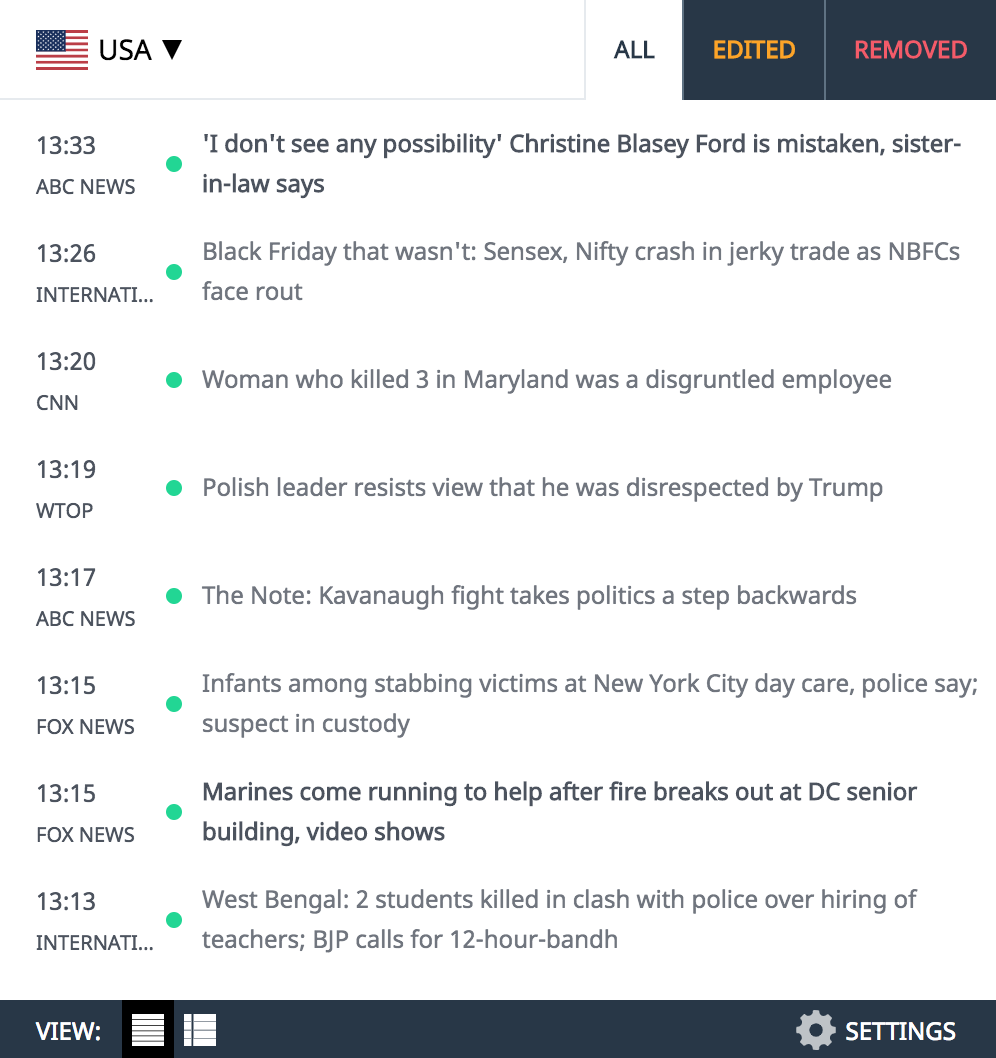J'ai eu du mal à trouver un certain fichier sur mon PC Windows et je pense l'avoir supprimé Qui y est allé.. .mais vous pouvez essayer de le remettre au lieu de traîner. Si vous avez déjà fouillé dans votre corbeille et n'avez rien trouvé, il est temps de vous tourner vers un bon vieil outil de récupération dédié.
Microsoft a son propre programme de récupération en ligne de commande, mais il n'est pas très convivial. Au lieu de cela, vous pouvez utiliser des programmes gratuits tels que Recuva ou Glarysoft File Recovery Free.
Voici comment fonctionnent ces outils :
Publicité
Fonctionnement de la corbeille
Vous avez peut-être utilisé la corbeille pour récupérer des fichiers. Fondamentalement, Windows alloue une petite partie de l'espace de votre disque dur à un dossier système caché appelé " Corbeille ". Cela enregistre les fichiers supprimés au lieu de les supprimer réellement. Sauf si vous supprimez définitivement le fichier ou videz la corbeille, le fichier est récupérable.
Cliquez sur l'icône de la corbeille sur votre bureau pour explorer ce dossier. Comme les autres dossiers, vous pouvez trier les fichiers par nom, emplacement, date et autres critères. Vous pouvez également rechercher des fichiers par nom de fichier. Une fois que vous avez trouvé le bon fichier, faites un clic droit dessus et sélectionnezRestaurer

. Capture d'écran de Lance Whitney.
Comment supprimer des fichiers dans Windows
(Appuyez surMaj + Suppr) Vider la corbeille rend la récupération des fichiers plus difficile, mais encore possible. Dans la plupart des cas, cela dépend du moment où vous effectuez l'opération
La suppression d'un fichier ne supprime pas physiquement les données du disque. Pendant ce temps, l'espace est marqué comme disponible par le système d'exploitation. Cela signifie que l'espace mémoire alloué à ce fichier peut être écrasé par de nouvelles données. Si vous intervenez assez rapidement, vos fichiers peuvent être totalement intacts et récupérables. Cependant, plus vous attendez, plus il est probable que la plupart (ou la totalité) de l'espace réservé aux fichiers sera écrasé, et moins il est probable que vous puissiez restaurer entièrement les fichiers.
Utilisation du logiciel de récupération de fichiers Windows
Microsoft fournit un utilitaire de ligne de commande pour Windows 10 et 11 qui peut récupérer des fichiers supprimés. Connu sous le nom de Windows File Recovery, cet outil prend en charge les disques durs, SSD, clés USB et cartes mémoire les plus courants. Il propose également des modes normal et avancé pour tenter de faire revivre des fichiers.
Téléchargez et installez le programme à partir du Microsoft StoreUne fois lancé, une invite de commande s'ouvrira avec un exemple de syntaxe de base. Microsoft propose également une page d'aide expliquant comment utiliser la récupération de fichiers Windows.
Pour plus de simplicité, vous devez entrer la commande, la nouvelle destination de restauration, le mode de restauration, le nom ou l'emplacement du fichier supprimé.
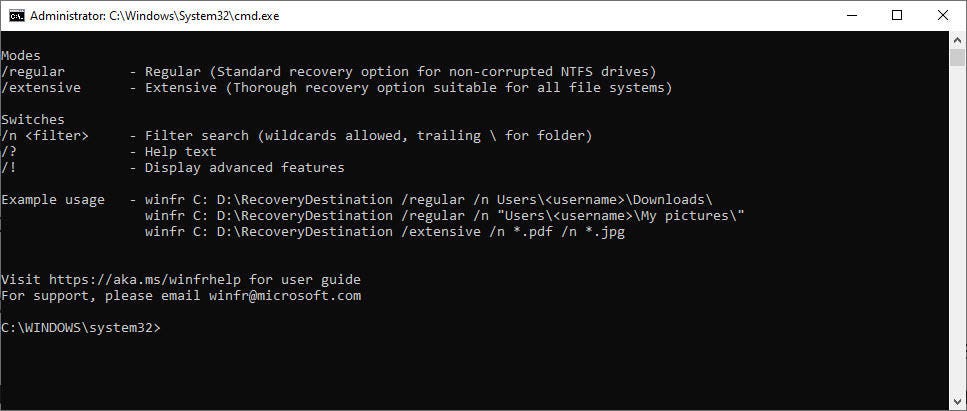
Capture d'écran par Lance Whitney.
La récupération de fichiers Windows peut être difficile à utiliser car elle ne fonctionne que via l'invite de commande et nécessite d'apprendre la syntaxe et les options appropriées (l'interface graphique fait très défaut). sont disponibles). Même dans ce cas, il n'est pas toujours possible de trouver ou de restaurer les fichiers dont vous avez besoin.
Les programmes Microsoft offrent des performances assez aléatoires. Vous pouvez l'essayer comme premier essai, mais avec un bon logiciel tiers, ce sera moins frustrant.
Outils de récupération tiers
Les logiciels de récupération tiers sont généralement très fiables. Encore une fois, son efficacité dépend en grande partie de la rapidité avec laquelle vous essayez de récupérer les fichiers après leur suppression. Cependant, en supposant que le fichier est encore complètement (ou presque) intact, ces outils peuvent vous aider à le récupérer.
Il existe une variété de programmes gratuits et payants. Voici deux utilitaires gratuits qui valent la peine d'être essayés :
Recuva
Disponible en versions gratuite et payante, Recuva peut récupérer des fichiers à partir de disques durs internes et externes, de clés USB et de cartes mémoire. Le site Web propose une version complète de Recuva, mais il existe également une version portablequi s'installe sur une clé USB, éliminant ainsi le besoin d'écrire de nouvelles données sur votre disque dur.
Lorsque le programme démarre, un assistant vous demande quel type de fichiers vous essayez de restaurer et où les trouver. Recuva analysera ensuite l'emplacement sélectionné et affichera tous les fichiers supprimés récupérables.
Vous pouvez ignorer l'assistant si vous connaissez le nom et le chemin exacts du fichier. Recuva propose une option "Normal" pour une récupération rapide et facile et une option "Étendue" pour les cas plus difficiles.
Après chaque analyse, Recuva affichera le nom du fichier correspondant et indiquera la probabilité d'une récupération réussie. Vous pouvez également prévisualiser de nombreux types de fichiers. Sélectionnez le fichier que vous recherchez et cliquez sur le boutonRestaurer pour le restaurer.
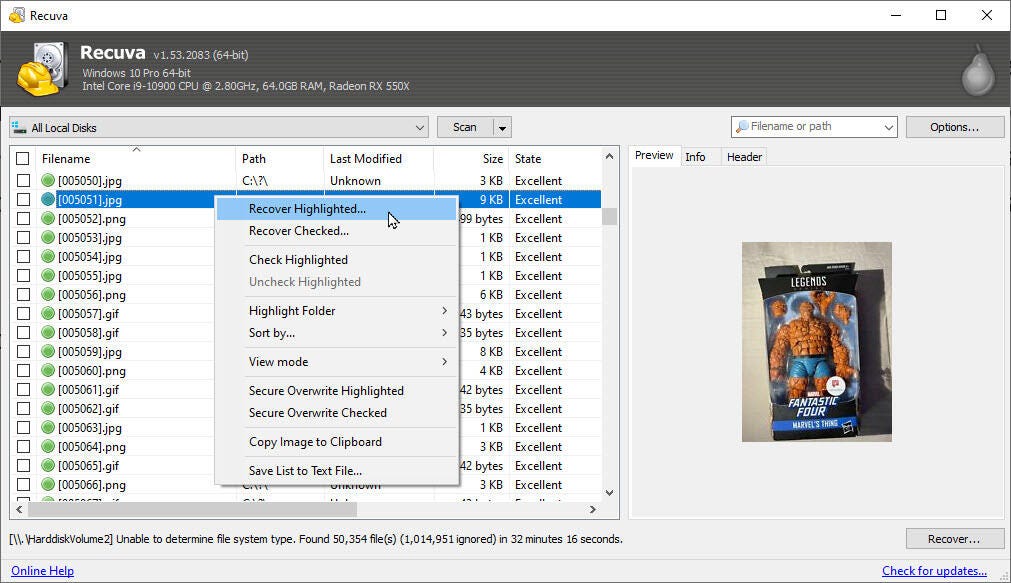
Capture d'écran par Lance Whitney.
Glarysoft File Recovery Free
Il existe un autre outil de récupération disponible dans les versions gratuite et payante : Glarysoft File Recovery Free. Ce dernier commence par vous demander quels disques ou partitions de votre PC scanner. Ensuite, le programme lancera une analyse rapide pour trouver les fichiers supprimés. Vous pouvez rechercher des fichiers spécifiques par type, emplacement et nom pendant ou après l'analyse.
Une fois l'analyse terminée, l'outil affichera une liste de tous les fichiers supprimés avec des possibilités de récupération afin que vous puissiez rechercher les fichiers souhaités. Vous pouvez également prévisualiser des images et d'autres types de fichiers pour vous assurer que vous avez récupéré les bons fichiers.
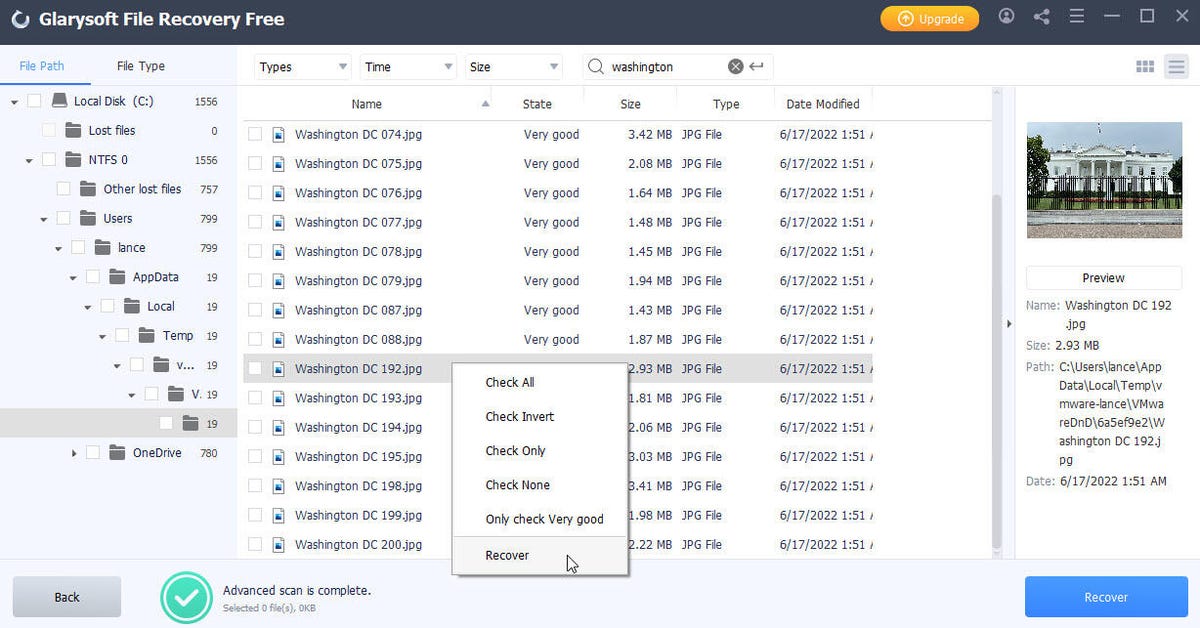
Capturé par Lance Whitney.
Le plus gros inconvénient de la version gratuite est qu'elle ne peut restaurer que 3 fichiers, à moins qu'ils ne dépassent 2 Go. De plus, la version Pro coûte 60 euros par an. Si vous avez besoin de récupérer 1, 2 ou 3 fichiers, la version gratuite suffit.
Source : ZDNet.com